Top 5 Modi per Sistemare il Face ID dell'iPhone 15 che Non Funziona
 Lorenzo Adomani
Lorenzo Adomani- Aggiornato 2023-10-09 a Riparare iPhone
Non preoccuparti: spesso i problemi di Face ID possono essere risolti con alcune semplici procedure di risoluzione dei problemi. La causa è spesso di scarsa rilevanza, come una fotocamera ostruita o la necessità di istruire nuovamente Face ID. Ti illustriamo le 5 principali soluzioni per far funzionare nuovamente il Face ID sul tuo iPhone 15. Con un po' di tempo e di pazienza, potrai tornare a sbloccare il tuo nuovo iPhone con un semplice sguardo.
- Parte 1. Perché l'iPhone Continua a Dire Face ID Non Disponibile?
- Parte 2. Come Posso Far Funzionare di Nuovo Face ID sul Mio iPhone 15?
- Soluzione 1. Controlla i Dispositivi Supportati
- Soluzione 2. Verifica le Impostazioni di Face ID
- Soluzione 3. Non Coprire la TrueDepth Camera
- Soluzione 4. Resetta Face ID e Reimpostalo
- Soluzione 5. Resetta Tutte le Impostazioni
- Parte 3. Soluzione Definitiva - Strumento Professionale UltFone iOS System Repair
Parte 1. Perché l'iPhone Continua a Dire Face ID Non Disponibile?
Le ragioni principali per cui potresti vedere un messaggio del tipo "Face ID non è disponibile" o "Impossibile attivare Face ID su questo iPhone 15" sul tuo iPhone sono le seguenti:
- La camera TrueDepth è ostruita - Qualcosa copre l'area della tacca nella parte superiore del telefono, bloccando la fotocamera. Ad esempio, potrebbe essere la tua mano, la cover o un adesivo.
- La camera TrueDepth è fallata - Problemi hardware come il modulo della fotocamera rotto possono impedire il corretto funzionamento di Face ID.
- Face ID è stato disabilitato temporaneamente - Eventi come il riavvio dell'iPhone o un aggiornamento importante di iOS possono disabilitare temporaneamente Face ID.
- Face ID deve essere riconfigurato - Se il tuo aspetto cambia significativamente o se non lo usi da un po' di tempo, potrebbe essere necessario reimpostare Face ID per riconoscerti di nuovo.
- Bug del software - I glitch software, soprattutto dopo un aggiornamento di iOS, possono causare il problema della mancata disponibilità del Face ID dell'iPhone 15.
Parte 2. Come Posso Far Funzionare di Nuovo Face ID sul Mio iPhone 15?
Soluzione 1. Controlla i Dispositivi Supportati
Face ID è disponibile solo su alcuni modelli di iPhone e iPad. Come prima cosa, verifica che il tuo dispositivo supporti Face ID:
- Face ID funziona su iPhone X e sui modelli più recenti (iPhone XS/XR e superiori). Gli iPhone più vecchi, come l'iPhone 8, non dispongono di funzionalità Face ID.
- Per gli iPad, Face ID è supportato su iPad Pro 11 pollici (prima generazione e successive) e iPad Pro 12,9 pollici (terza generazione e successive).
- La possibilità di sbloccare il dispositivo quando si indossa la mascherina è limitata agli iPhone 12 e ai modelli più recenti. Gli iPhone più vecchi non supportano lo sblocco con Face ID con la mascherina.
- iOS 16 ha aggiunto il supporto al Face ID con la mascherina, ma non è ancora disponibile sugli iPad.
Quindi, se hai un iPhone o un iPad di vecchia generazione che non ha mai avuto il Face ID, questo è il motivo per cui non è disponibile. Se vuoi utilizzare questa funzione, aggiorna il tuo dispositivo con Face ID.
Soluzione 2. Verifica le Impostazioni di Face ID
Controlla che Face ID sia correttamente impostato e abilitato nelle impostazioni. Verificando le impostazioni di base di Face ID puoi identificare i problemi di configurazione che ne impediscono il corretto funzionamento. Ecco come risolvere il problema del Face ID dell'iPhone 15 plus che non funziona:
1. Vai su Impostazioni > Face ID e Passcode sul tuo iPhone.
2. Cerca l'opzione "Ripristina Face ID". Se questa opzione è presente, Face ID è già stato impostato in precedenza. In caso contrario, potrebbe essere necessario impostare Face ID da zero.
3. Assicurati che Face ID sia abilitato per le funzioni per cui vuoi usarlo: sblocco dell'iPhone, acquisti con Apple Pay, password, ecc.
4. Attivale se sono state accidentalmente disattivate. Riabilita e istruisci Face ID se necessario.
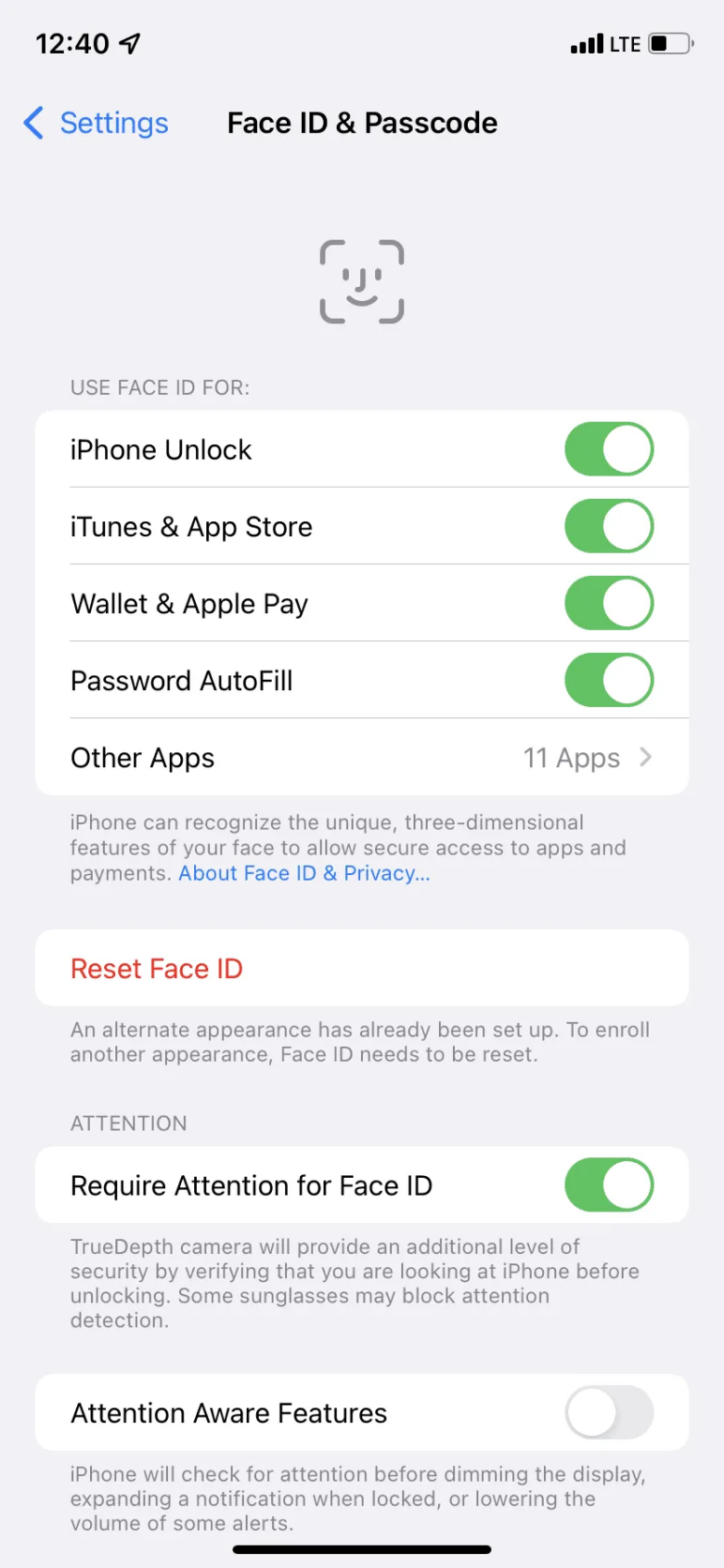
Soluzione 3. Non Coprire la TrueDepth Camera
Il sistema della fotocamera TrueDepth sulla parte anteriore del tuo iPhone consente di utilizzare Face ID. Se questa fotocamera è ostruita, Face ID non può catturare il tuo volto per lo sblocco.
- Fai attenzione a non coprire l'area della fotocamera TrueDepth nella parte superiore del tuo iPhone, vicino alla tacca, quando cerchi di usare Face ID.
- Scosta le dita e assicurati di avere una visione completa e senza ostacoli del tuo viso.
- Inoltre, controlla l'obiettivo della fotocamera e puliscilo con un panno morbido se sono presenti polvere, macchie o detriti che lo bloccano.
Soluzione 4. Resetta Face ID e Reimpostalo
Se Face ID non funziona comunque, prova a resettarlo completamente e a configurarlo da zero. Il ripristino di Face ID può eliminare qualsiasi problema e richiedere un nuovo addestramento, che spesso risolve qualsiasi problema. Ecco come risolvere il problema del Face ID dell'iPhone 15 pro max che non funziona:
1. Vai su Impostazioni > Face ID e Passcode e seleziona "Ripristina Face ID". In questo modo verranno cancellati i dati di Face ID esistenti.
2. Una volta resettato Face ID, riavvia il tuo iPhone spegnendolo e riaccendendolo.
3. Una volta riavviato, torna su Impostazioni > Face ID e Passcode. Dovrai ripetere il processo di configurazione di Face ID dall'inizio.
4. Scansiona nuovamente il tuo viso seguendo le istruzioni sullo schermo. Muovi la testa in modo lento e costante per catturare il tuo viso da tutte le angolazioni.
5. Assicurati di essere in un'area ben illuminata e che la TrueDepth Camera abbia una visione chiara del tuo viso durante la configurazione.
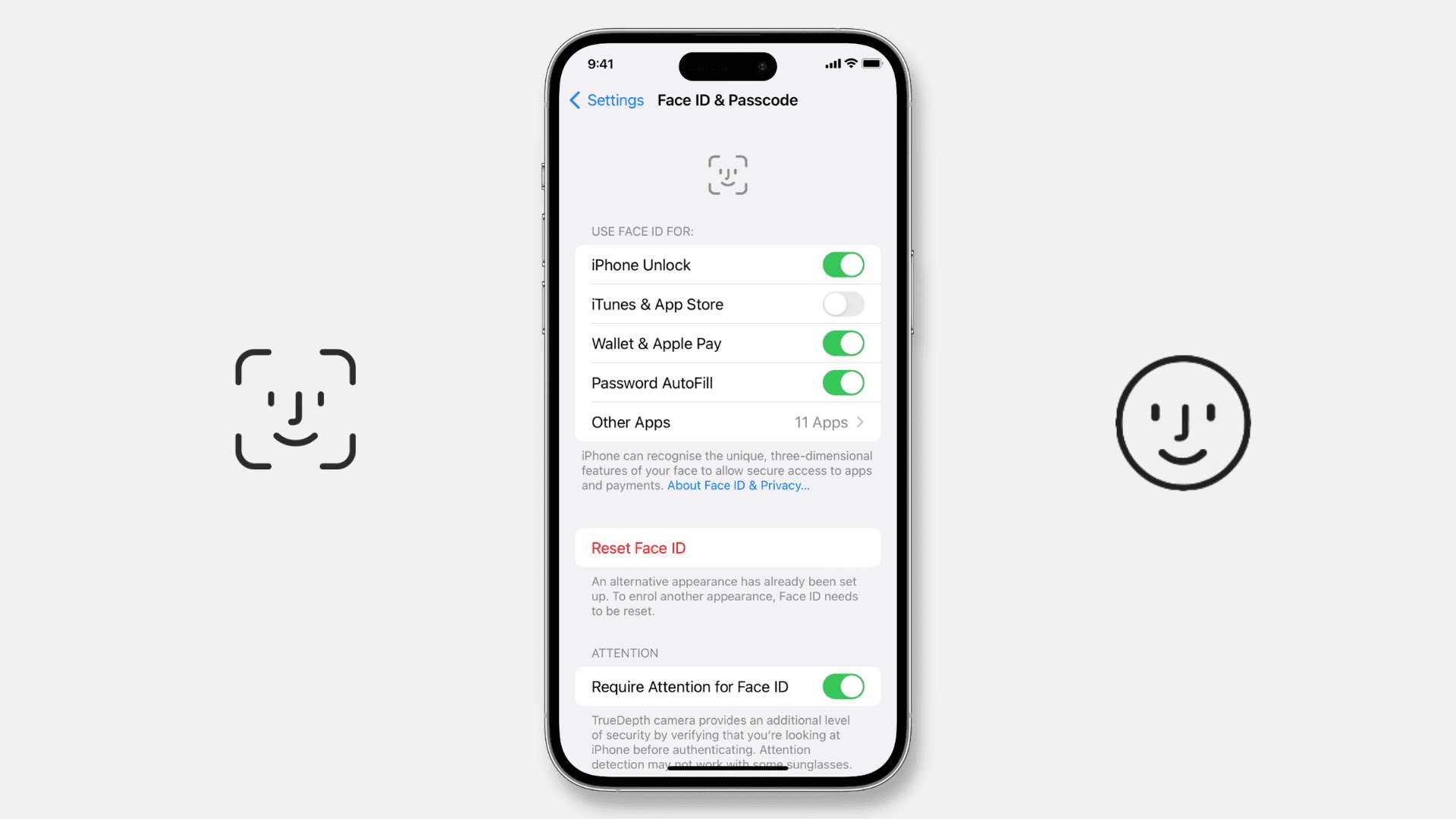
Soluzione 5. Resetta Tutte le Impostazioni
Se i passaggi precedenti non risolvono il problema, prova a ripristinare tutte le impostazioni del tuo iPhone come ultima spiaggia. Ripristinando tutte le impostazioni è possibile eliminare eventuali file corrotti o problemi che potrebbero interferire con il Face ID. Ecco come risolvere il problema del Face ID dell'iPhone 15 pro:1. Vai su Impostazioni > Generali > Trasferisci o Ripristina iPhone > Ripristina > Ripristina tutte le impostazioni.
2. Questa operazione ripristinerà le impostazioni di rete, tastiera, posizione, privacy e altro ancora sul tuo iPhone, riportandole ai valori di fabbrica.
3. I tuoi dati e i tuoi contenuti non verranno cancellati, ma potresti dover riconfigurare alcune impostazioni.

Parte 3. Soluzione Definitiva - Strumento Professionale UltFone iOS System Repair
Se le procedure di risoluzione dei problemi menzionate non risolvono il tuo iPhone Face ID, prova a utilizzare uno strumento di riparazione professionale come UltFone iOS System Repair. Questo software può diagnosticare e risolvere in modo approfondito molti problemi di iOS senza perdita di dati o conoscenze tecniche.
Tra i vantaggi principali della riparazione del sistema iOS di UltFone troviamo:
- Ripara in modo sicuro oltre 150 problemi relativi al sistema iOS, tra cui Face ID non funzionante, blocco sul logo Apple, loop della modalità di recupero, schermo nero, ecc.
- Risolve gli errori di sistema dell'iPhone senza eliminare i dati. Non è necessario ripristinare completamente e cancellare il dispositivo.
- Processo di riparazione intuitivo con un solo clic. Molto più semplice di iTunes o del Ripristino dal Finder.
- Effettua il downgrade da iOS beta senza perdere dati. Aiuta a uscire dalla beta di iOS se i bug causano problemi al Face ID.
Ecco come risolvere il problema del Face ID dell'iPhone 15 con UltFone iOS System Repair:
- Step 1 Innanzitutto, scarica UltFone iOS
System Repair sul tuo computer e installalo. Collega il tuo iPhone 15
con iOS 17 con un cavo USB e avvia il programma UltFone. Clicca su
"Start" per cominciare.

- Step 2 Nella schermata successiva,
scegli "Standard Repair" come modalità di riparazione. In questo modo
i file di sistema di iOS relativi a Face ID verranno riparati senza
eliminare alcun dato.

- Step 3 Prima di cominciare la
riparazione, clicca su "Download" in UltFone per scaricare l'ultimo
firmware iOS 17 per il tuo modello di iPhone. Salva il file del
firmware sul tuo computer.

- Step 4 Una volta scaricato il firmware,
clicca su "Start Standard Repair" su UltFone. Questo avvierà il
processo di riparazione per risolvere i problemi di Face ID del tuo
iPhone 15. Lascia che la riparazione si completi completamente.

- Step 5Una volta terminato, il tuo iPhone
si riavvierà. Adesso vai su Impostazioni > Face ID e Passcode e
imposta Face ID scansionando nuovamente il tuo volto. Ora Face ID
dovrebbe funzionare correttamente per riconoscerti e sbloccare il tuo
iPhone.

Considerazioni Finali
Quando Face ID non funziona su iPhone 15 pro, non farti prendere dal panico. Spesso i problemi possono essere risolti con alcuni passaggi elementari come l'eliminazione delle ostruzioni della fotocamera, il reset del Face ID o il ripristino di tutte le impostazioni.Se questi semplici passaggi non funzionano, un software di riparazione avanzato come UltFone iOS System Repair può analizzare e riparare in tutta sicurezza i file di sistema di iOS alla base del Face ID per renderlo di nuovo pienamente operativo. Con le giuste soluzioni, potrai sbloccare il tuo iPhone 15 con Face ID in pochissimo tempo.
 Lorenzo Adomani
Lorenzo Adomani




